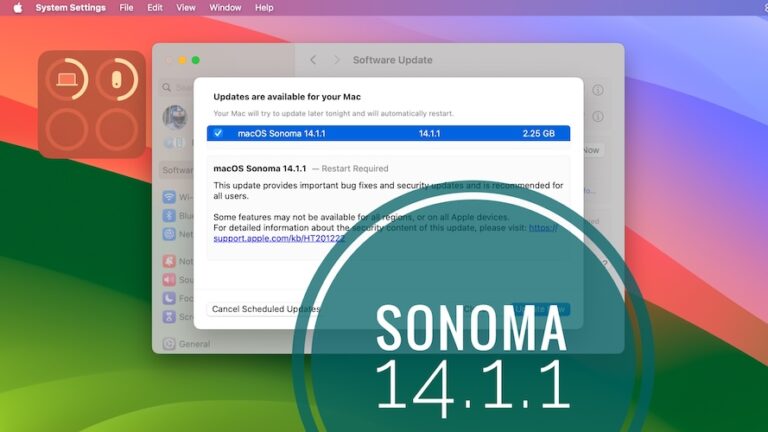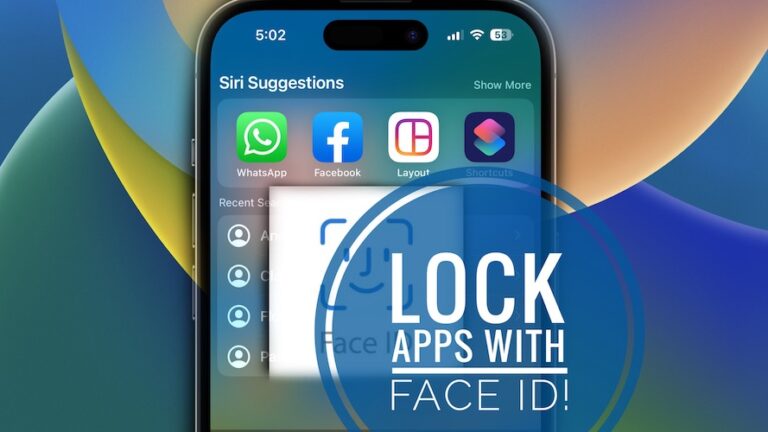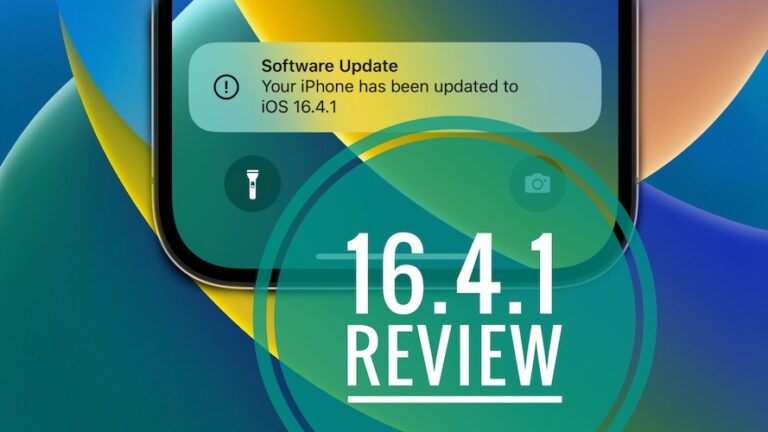Исправить Warhammer 40000: проблема с длительной загрузкой Darktide в Windows
Каково это после долгой утомительной недели погрузиться в научно-фантастический мир, полный фантазий и действий? Кроме того, если это блестяще в качестве симуляции, это еще больше шума.
Да, речь идет о Warhammer 40000: Darktide! Когда вы готовы снять стресс с невероятной игрой и запустить ее, вы будете ненавидеть, если игра зависнет на экране загрузки.
Итак, если вы думаете о том, как исправить ошибку «Длительное время загрузки» в Darktide, то мы рассмотрели все это для вас!
Как исправить ошибку «Длительное время загрузки Darktide» в Windows?
Есть несколько причин, которые вызывают ошибку долгого времени загрузки Darktide. К ним относятся несовместимость устройств, проблемы с сервером, устаревшие драйверы или Windows, поврежденные игровые файлы и многое другое. Таким образом, вы должны решить их в зависимости от причин, и решения различаются.
Давайте проверим их подробно!
1) Проверьте минимальные системные требования
Разработчики запустили Darktide для Windows в конце 2022 года. Однако не все ОС Windows с ним совместимы.
Поэтому вы должны определить, соответствует ли ваше устройство минимальным системным требованиям Darktide. Это гарантирует, что игра будет работать гладко или нет!
Вот список системных требований, необходимых для игры в Darktide на ПК:
- ОС: Windows 10 (64-разрядная версия) / Windows 11 (64-разрядная версия)
- Процессор: Intel i5-6600 (3,30 ГГц) ИЛИ AMD Ryzen 5 2600 (3,4 ГГц)
- Графика: NVIDIA GeForce GTX 970 ИЛИ AMD Radeon RX 570
- Версия DirectX: 12
- Сеть: широкополосное подключение к Интернету
- Хранилище: доступно 50 ГБ
Таким образом, вы можете зайти в настройки Windows, проверить характеристики своего устройства и перепроверить, соответствует ли оно критериям.
Если это несовместимо, мы рекомендуем вам играть в игру, только если вы обновите свой компьютер до необходимого. Более того, если это совместимо, то причина в чем-то другом.
2) Исправить подключение к Интернету
Для использования игры Darktide необходимо надежное и высокоскоростное подключение к Интернету. Даже когда вы используете широкополосный доступ или Wi-Fi, он должен быть высокоскоростным.
Поэтому проверьте, стабильно ли ваше интернет-соединение. Выполните тест скорости интернета, чтобы проверить то же самое. Если это будет медленнее, чем обычно, ваше устройство не сможет подключиться к серверу. Итак, вы должны перезагрузить устройство или связаться с вашим интернет-провайдером.
3) Проверить статус сервера Darktide
Еще одна причина ошибки долгой загрузки Darktide заключается в том, что игровые серверы не работают. Да, проблемы часто возникают из-за бэкэнда, и, следовательно, серверы находятся на обслуживании, что мешает игровому процессу.
Таким образом, проверьте статус сервера Darktide в Twitter, посетив @DarktideComms профиль. Если они работают нормально, то следующий способ для вас.
4) Завершить фоновые задачи
Darktide требует больше системных ресурсов для работы. Таким образом, когда другие приложения или процессы работают в фоновом режиме, игра не получает много ресурсов. Следовательно, игра загружается дольше. В таком случае вы должны завершить все фоновые задачи.
Для этого выполните шаги, указанные ниже:
- Нажмите клавишу Win, чтобы открыть меню «Пуск» и выполнить поиск диспетчера задач.
- Запустив его из результатов поиска, перейдите на вкладку «Процессы».
- Прокрутите вниз, чтобы увидеть сторонние приложения и их процессы.
- Нажмите на кнопку «Конец» для каждого из них, чтобы закончить их.
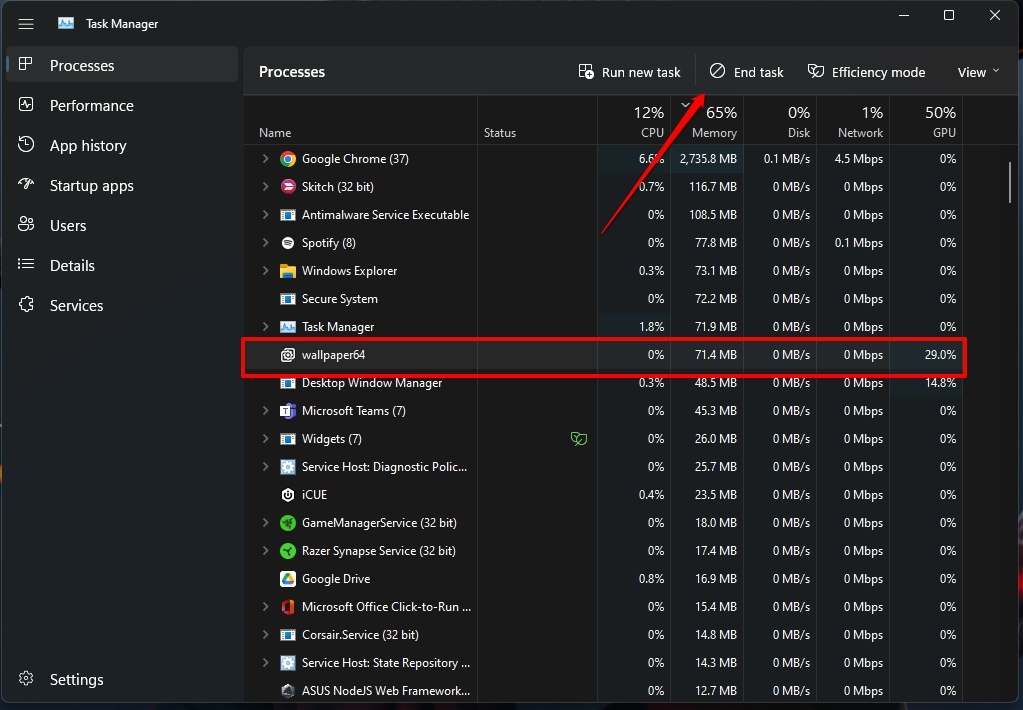
После этого ошибка с длительным временем загрузки Darktide будет устранена, если системные ресурсы будут проблемой.
5) Проверьте целостность файлов игры
Играм, которые требуют интенсивной графики и действия, для работы требуется несколько дополнительных файлов. Они устанавливаются после загрузки; однако они часто портятся или игре со временем требуются дополнительные файлы.
В таком сценарии также очевидна ошибка длительного времени загрузки Darktide. Следовательно, чтобы решить эту проблему, вы должны проверить целостность игровых файлов.
Следуйте инструкциям ниже, чтобы проверить целостность файлов игры:
- Откройте игру Liabbry в Steam Launcher и щелкните правой кнопкой мыши Darktide.
- Выберите «Свойства» в контекстном меню.
- Перейдите к «Локальным файлам» и нажмите «Проверить целостность игровых файлов».
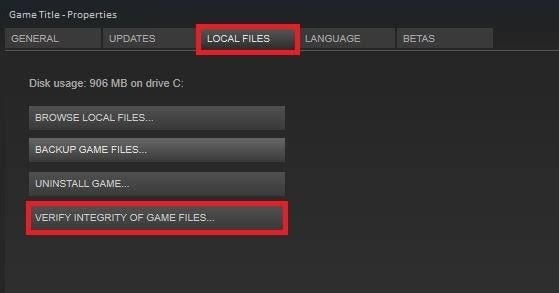
Клиенту Steam потребуется некоторое время, чтобы завершить процесс. Тем не менее, он извлечет недостающие файлы игры и исправит поврежденные. После этого перезагрузите компьютер и убедитесь, что проблема будет решена. Если нет, то причина в чем-то другом. Продолжайте читать!
6) Обновите драйверы графического процессора
Научно-фантастический и фэнтезийный мир Darktide будет казаться прекрасным только в захватывающем игровом процессе. Для него графика игры играет решающую роль.
Однако вы должны убедиться, что они обновлены для бесперебойной работы на вашем ПК. Таким образом, им будет легко обрабатывать. Устаревший драйвер графического процессора приводит к многочисленным ошибкам, таким как ошибка длительного времени загрузки Darktide.
Здесь вы можете устранить неполадки, обновив драйверы графического процессора:
- В меню «Пуск» найдите «Диспетчер устройств» и откройте его.
- Выберите Видеоадаптеры и щелкните правой кнопкой мыши свой графический процессор.
- Выберите «Свойства» в раскрывающемся меню и перейдите на вкладку «Драйвер».
- Нажмите кнопку Обновить драйвер.
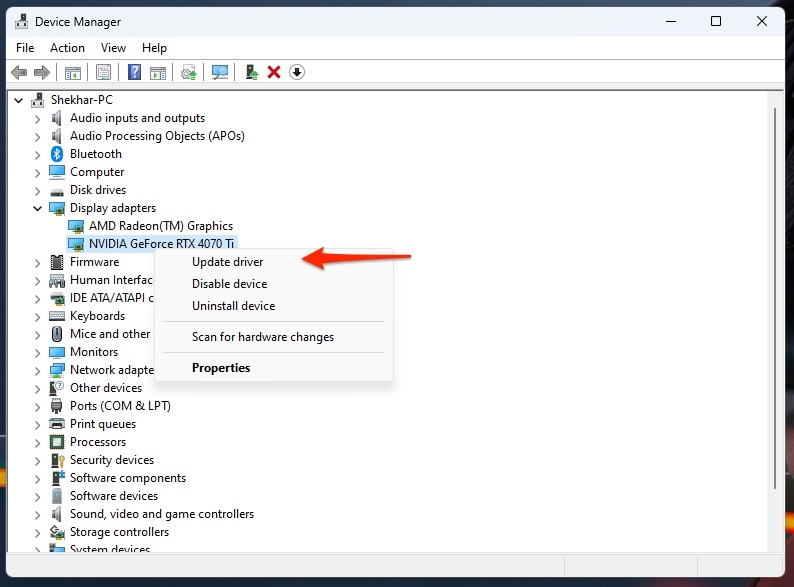
- Выберите Автоматический поиск драйверов.
Теперь ваша система начнет поиск драйверов графического процессора и обновление, если доступны обновления. После этого перезагрузите устройство, и проблема будет решена. Однако, если их нет, вы получите сообщение об обновлении ваших устройств.
7) Обновите Windows
В вашей ОС Windows часто возникают сбои или ошибки, которые мешают ее работе. Точно так же это также прерывает эффективность других приложений.
Кроме того, поскольку он недавно был запущен для Windows, ему нужна последняя версия Windows. Поэтому, если ваш компьютер необходимо обновить, это приводит к ошибке долгой загрузки Darktide.
Вот как вы можете решить эту проблему:
- Откройте меню «Пуск» и перейдите в «Настройки».
- Выберите «Обновление и безопасность» и нажмите «Центр обновления Windows».
- Нажмите кнопку Проверить наличие обновлений.
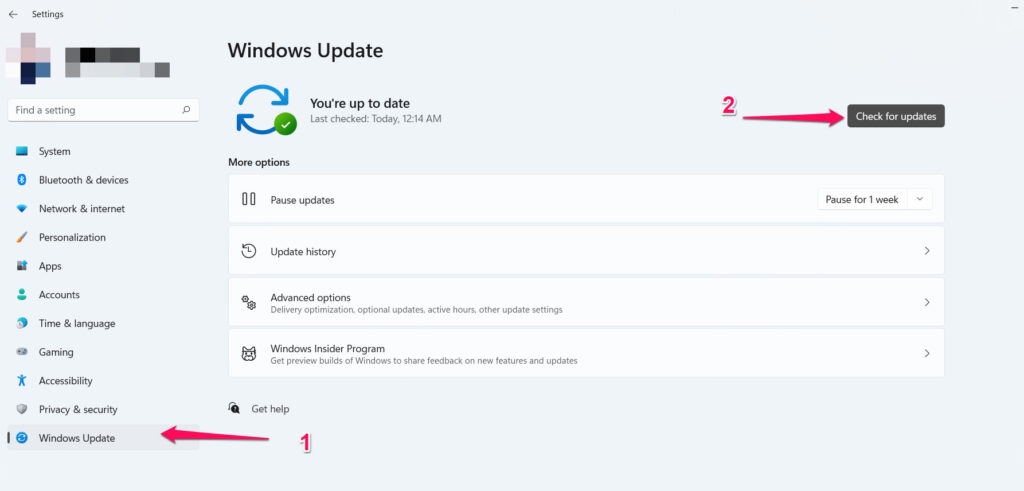
Windows начнет проверять наличие обновлений, и это может занять некоторое время. Далее вам будет предложено скачать его. После обновления и установки проблема будет решена. Тем не менее, следующий метод для вас, если нет доступных обновлений!
8) Очистите слоты RAM и HDD/SDD.
Одна из самых недооцененных причин долгого времени загрузки Darktide заключается в том, что ваша оперативная память и слоты для жестких дисков / SDD будут заблокированы.
Таким образом, ваша система нуждается в помощи для обработки сложных задач, таких как эта игра с интенсивным использованием графики. Вы должны очистить соответствующие слоты, используя тонкую щетку, чтобы удалить их.
Для этого откройте корпус ПК и извлеките HDD/SDD и RAM из соответствующих слотов. После этого очистите с помощью тонкой щетки.

Теперь попробуйте еще раз; Если бы была пыль и грязь, проблема была бы решена.
9) Отключить наложение
Несколько приложений облегчают вам мониторинг и улучшают вашу игру. Они делают это, поскольку у них есть свои игровые оверлеи, предназначенные для этой цели.
Однако их использование часто вызывает игровые ошибки. Поэтому вы должны отключить их, чтобы устранить такие проблемы, как длительное время загрузки Darktide.
Следуйте инструкциям ниже:
Отключить оверлей Discord
- Откройте Discord и нажмите на значок настроек внизу.
- Перейдите в «Настройки активности» и нажмите «Оверлей игры».
- Выключите Включить оверлей в игре и сохраните изменения.
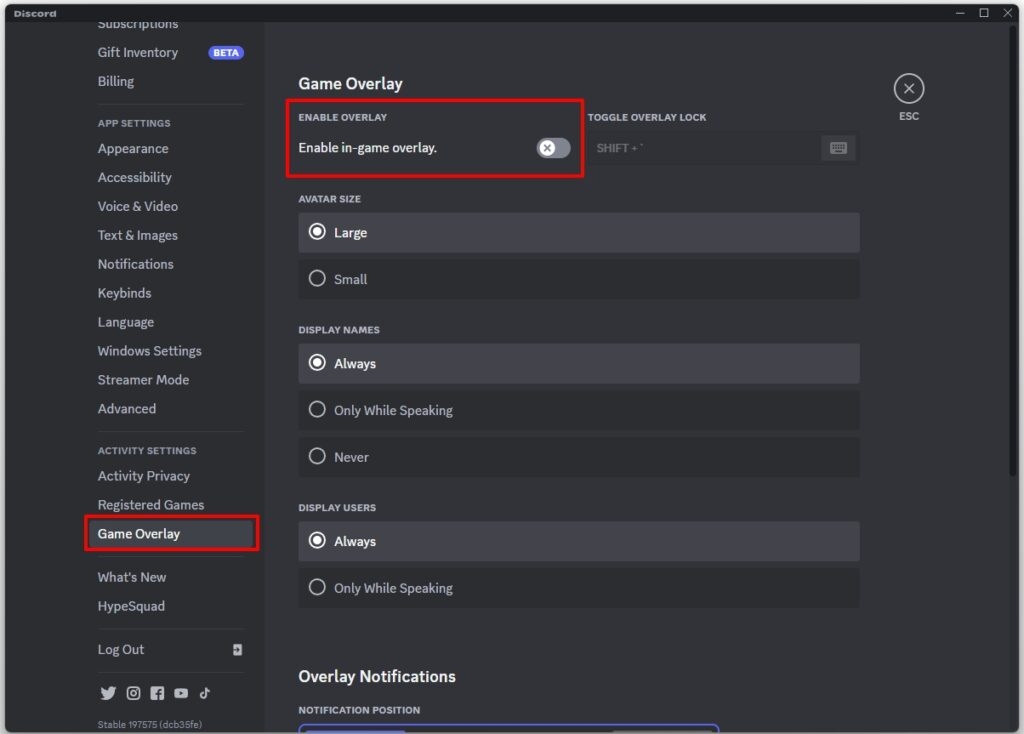
Отключить игровую панель Xbox
- Перейдите в «Настройки» и нажмите «Игры».
- Перейдите к игровой панели.
- Отключите Запись игровых клипов, скриншотов и трансляций с помощью параметра «Игровая панель».
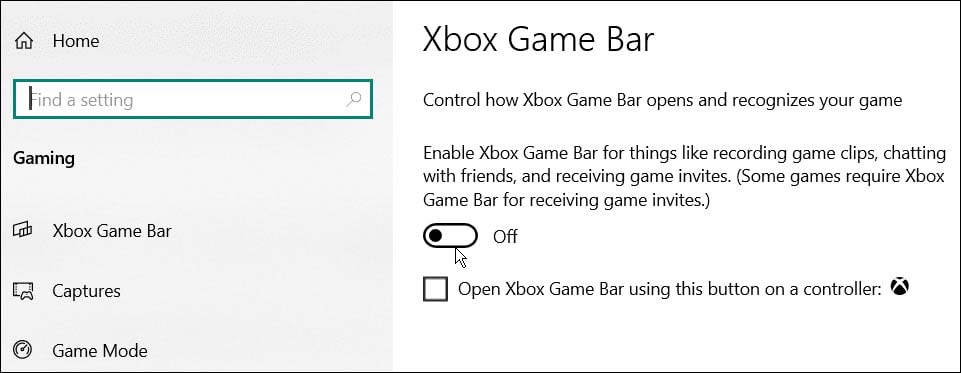
Отключить оверлей NVIDIA GeForce Experience
- Перейдите к поиску Cortona и введите приложение Nvidia GeForce Experience.
- Откройте приложение и перейдите в «Настройки».
- Разверните вкладку «Общие» и отключите внутриигровой оверлей.
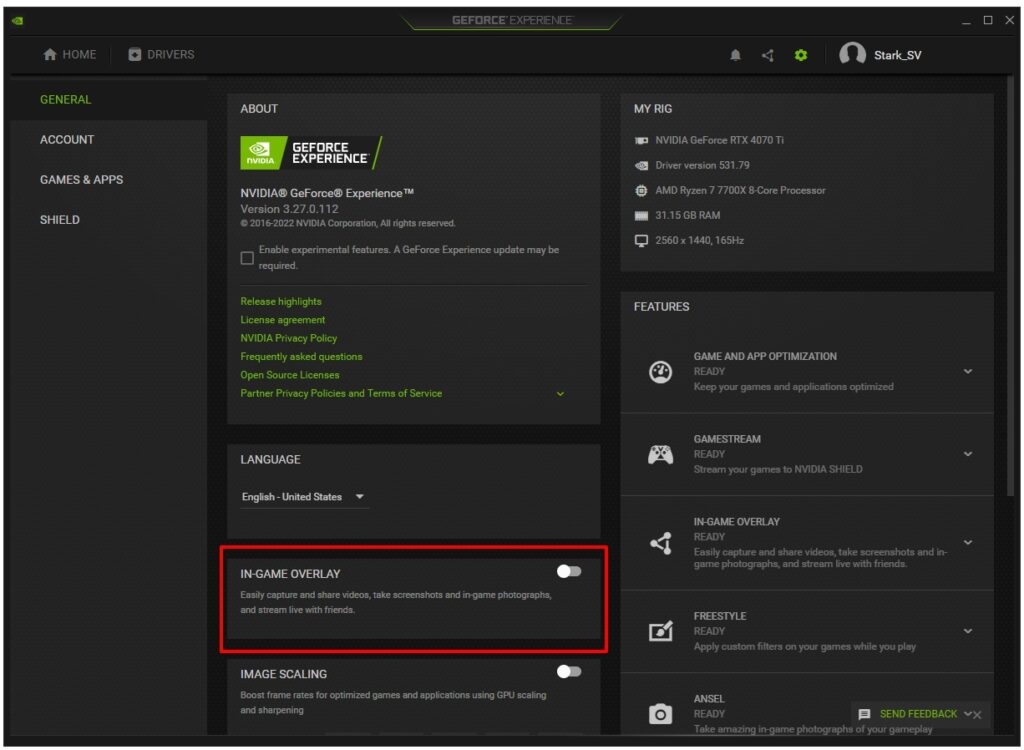
Перезагрузите компьютер, чтобы изменения отразились в каждом случае. Кроме того, если у вас есть какой-либо другой игровой оверлей, отключите и его. После этого ошибка Darktide, застрявшая на экране загрузки, будет устранена. Тем не менее, если это не помогает, следующий метод является окончательным решением.
10) Переустановите Дарктайд
Ошибка долгой загрузки Darktide возникает, если установка игры повреждается. Поэтому в таком случае вы должны удалить и установить игру, чтобы решить проблему.
Часто задаваемые вопросы
Почему Darktide работает так медленно?
Когда в фоновом режиме работает много процессов и приложений, Darktide требуется больше системных ресурсов. Следовательно, это заставляет Darktide работать медленно.
Как исправить заикание в Darktide?
Чтобы сократить количество зависаний в Darktide, убедитесь, что ваш компьютер соответствует минимальным системным требованиям. Кроме того, обновите свой графический процессор и ОС. Позже перезагрузите устройство, чтобы решить проблему.
Сколько оперативной памяти вам нужно для Darktide?
Darktide GPU или CPU тяжелый?
При 60 кадрах в секунду Darktide нужен не тяжелый процессор, а мощный графический процессор.
Последние мысли
Если бы вас раздражал сбой с длительной загрузкой Darktide, то наше руководство очень помогло бы. Прежде чем приступить к решениям, вы должны принудительно перезапустить игру и проверить состояние сервера.
Кроме того, обеспечьте более быстрое подключение к Интернету и выполнение нескольких фоновых задач. Позже проверьте целостность файлов игры и убедитесь, что ваша система и драйверы обновлены.
Кроме того, после того, как вы выполнили все решения, упомянутые в руководстве, и когда ничего не работает, переустановите игру, чтобы решить проблему.
Дальнейшее чтение: